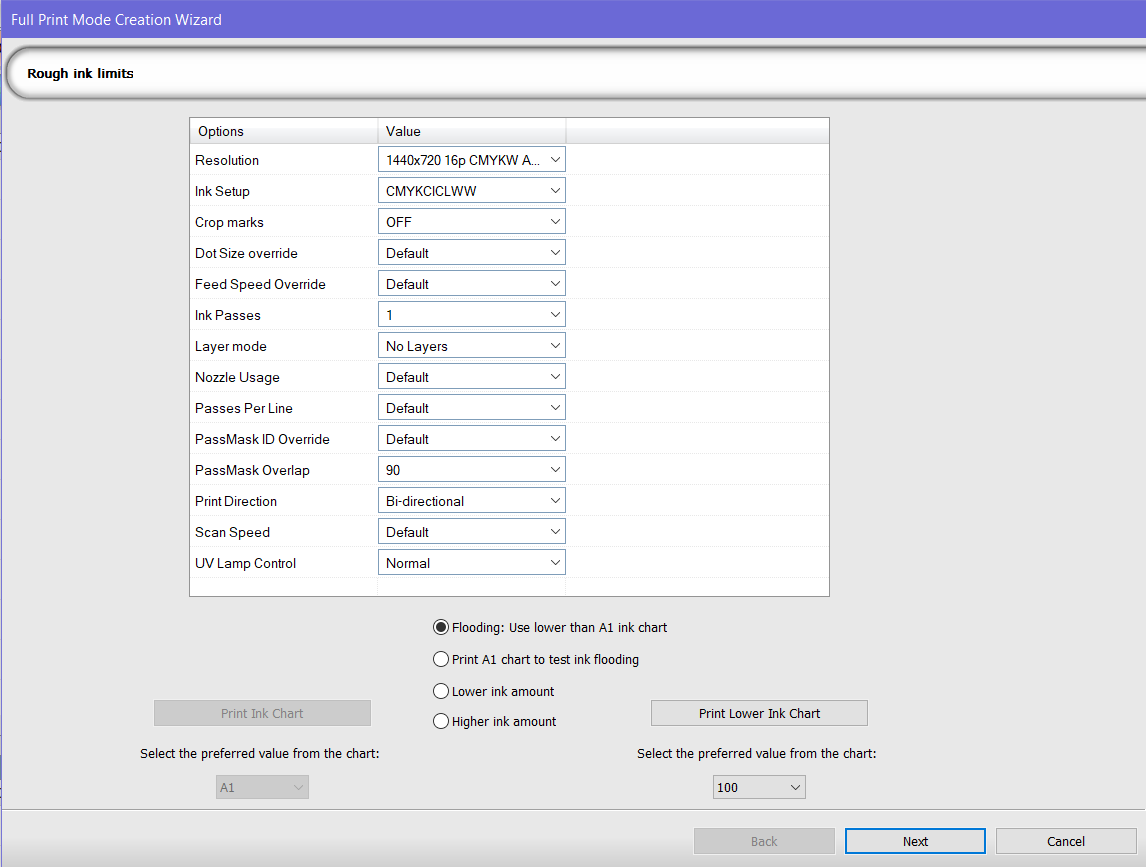フル印刷モードの作成
フル印刷モードの作成を使用すると、ICC作成を含む、既存の印刷モードに基づく新しい印刷モードの設定を行うことができます。
注: 開始前に、正しいメディア、プリンター、印刷モード、および分光光度計があることを確認してください。
手順1
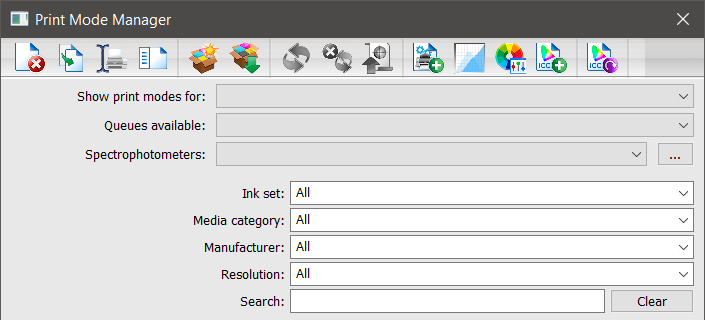
- [デバイス] > [印刷モードを管理] の順に移動します。
The Print Mode Manager dialog appears. - [印刷モードの表示] ドロップダウンリストを使ってデバイスを選択します。
- [使用可能なキュー] ドロップダウンリストを使用してキューを選択します。
- [分光光度計] ドロップダウンリストを使用して、お使いの分光光度計を選択します。
- [オプション] インク設定、メディアカテゴリー、メーカー、および解像度のドロップダウンリストを使用してオプションをさらに絞り込み、検索フィールドを使用して印刷モードを見つけます。
- ドロップダウンリストから印刷モードを選択します。
- [フル印刷モードの作成] をクリックします。
The Name Print Mode dialog appears. - 名前を入力して[OK] をクリックします。
注: 選択内容を識別しやすくするために、設定した名前には「新」という文字が自動的に追加されます。 - To set maximum white ink, click Yes.
The Maximum White Ink Wizard appears.
See: ホワイトインクの最大量の設定: [ホワイトインクの最大量の設定] ダイアログを設定します。
If No selected, continue to step 2.
[フル印刷モードの作成] ウィザードが起動し、粗面用インクリミットが表示されます。
手順2
- 1ピクセルあたり2ビットのデバイスの設定を確認し、インクの減量または増量を選択した後、[インクチャートの印刷] をクリックします。
Recommended: If flooding is a possibility due to multiple inks or a high resolution, select Print A1 chart to test for flooding and only the A1 chart will print.This option is device dependent. - [Optional] If flooding occurs, select Flooding: Use lower than A1 ink chart.
- キュー内のジョブを選択し、[ジョブの印刷] をクリックします。
キューの設定によっては、ジョブがネストされている場合があります。 - If there is too much ink, select Too much ink and click Print Lower Ink Chart.
- チャートに基づいて推奨値をウィザードに入力し、[次へ] をクリックします。
[ファインインクリミット] ページが表示されます。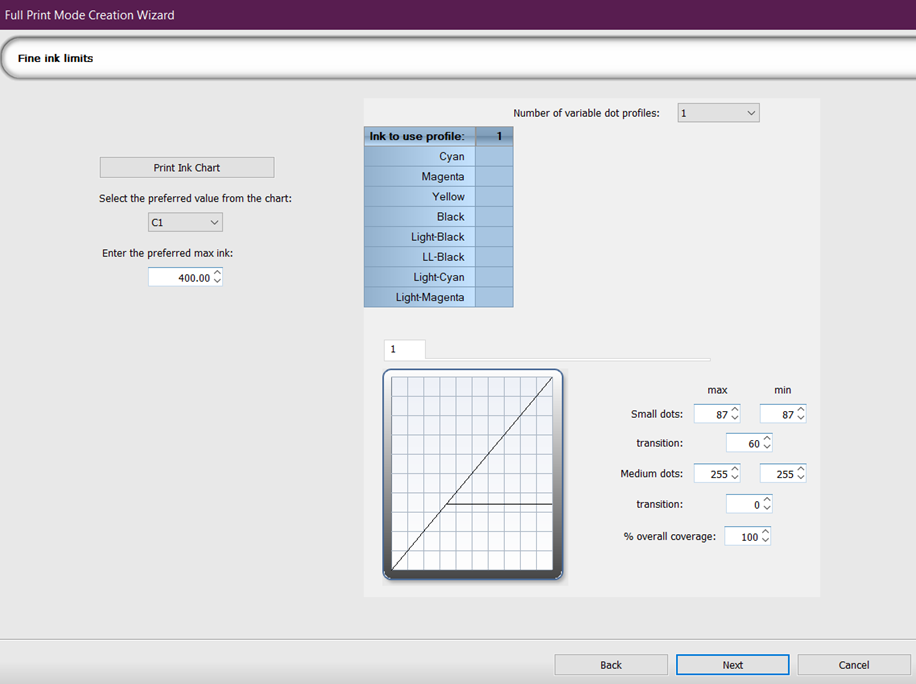
- フェンスポイント(1ピクセルあたり2ビット): [オプション] バリアブルドットプロファイルを使用して、小・中サイズのドットのフェンスポイント、その変化、および全体のカバー率(%)を設定します。
トランスファー曲線(1ピクセルあたり1ビット): [オプション] ドロップダウンリストを使用してCMYK値を選択し、トランスファー曲線を使用して値を調整します。 - [インクチャートの印刷] をクリックします。
- キュー内のジョブを選択し、[ジョブの印刷] をクリックします。
キューの設定によっては、ジョブがネストされている場合があります。 - In the Wizard, select the preferred value from the chart.
- 推奨される最大インク量を入力し、[次へ] をクリックします。
一般的には、280~320%の範囲内を目指すことをベストプラクティスとします。
最終インクテストページが表示されます。
推奨値の決定
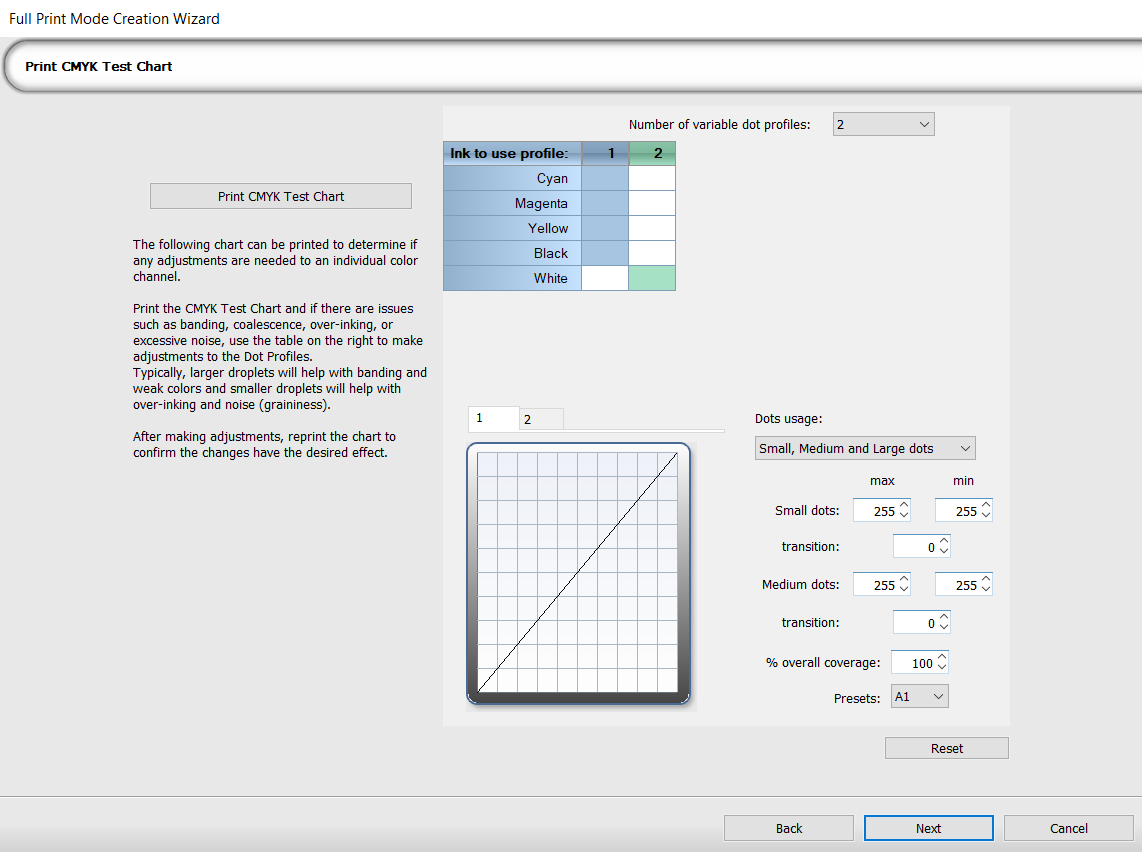
Print the provided CMYK ink chart.This chart contains prints for each individual CMYK channel, as well as an RGB section beneath to check the color mixing.
- インクチャートの上部にある推奨値には、濃厚で均一なインク(高彩度)が表示されていなければなりません。
- 縞模様、結合、または色相シフトが発生する場合には、インク、デバイス、およびインクチャートの選択内容を確認してください。
- 縞模様、結合、または色相シフトが発生する場合には、インク、デバイス、およびインクチャートの選択内容を確認してください。
- インクチャートの下部にある推奨値には、ブリードがほとんどない数字がはっきりと表示されていなければなりません。
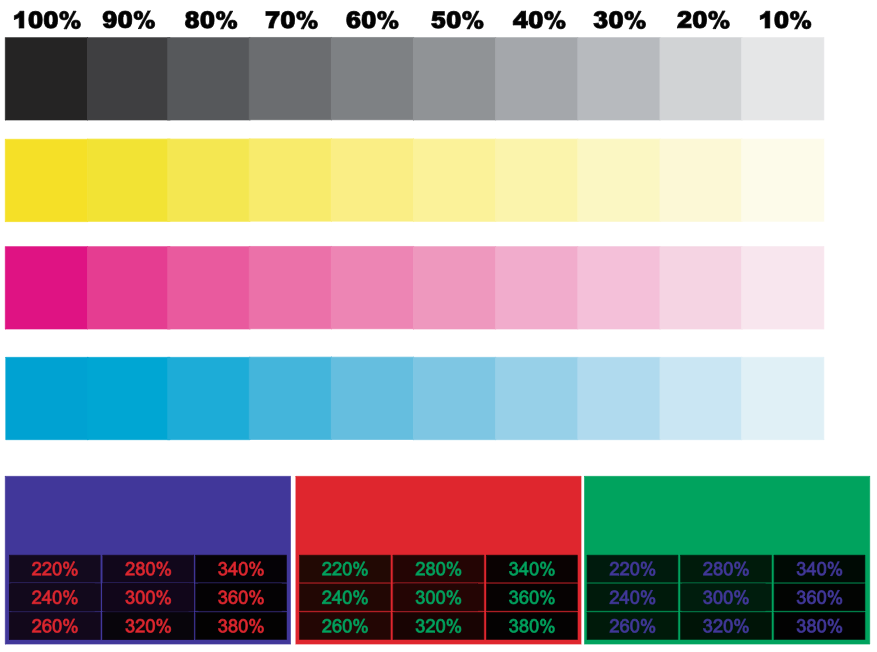
In the event an individual channel requires adjustment, use the Ink to Use Profile box to set channels to their own profile.For example, if the Cyan needs an adjustment, a second profile can be created and used for Cyan, while keeping the Magenta, Yellow, and Black channels under profile 1.
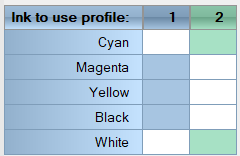
手順3
- [最終インクテストの印刷] をクリックします。
- もし:
- インク設定に満足している場合には、[印刷品質は良好] を選択します。
測定チャート: 較正ページが表示されます: [較正] に移動します:手順2. - インク設定に満足していない場合には、[印刷品質が悪い] を選択します。
設定を見直すために、[ファインインクリミット] ページが表示されます。
- インク設定に満足している場合には、[印刷品質は良好] を選択します。
- [Optional] Click Show Advanced Options and configure ink limits (see Step 2: #4) per channel, with the option to select an ink amount preset.
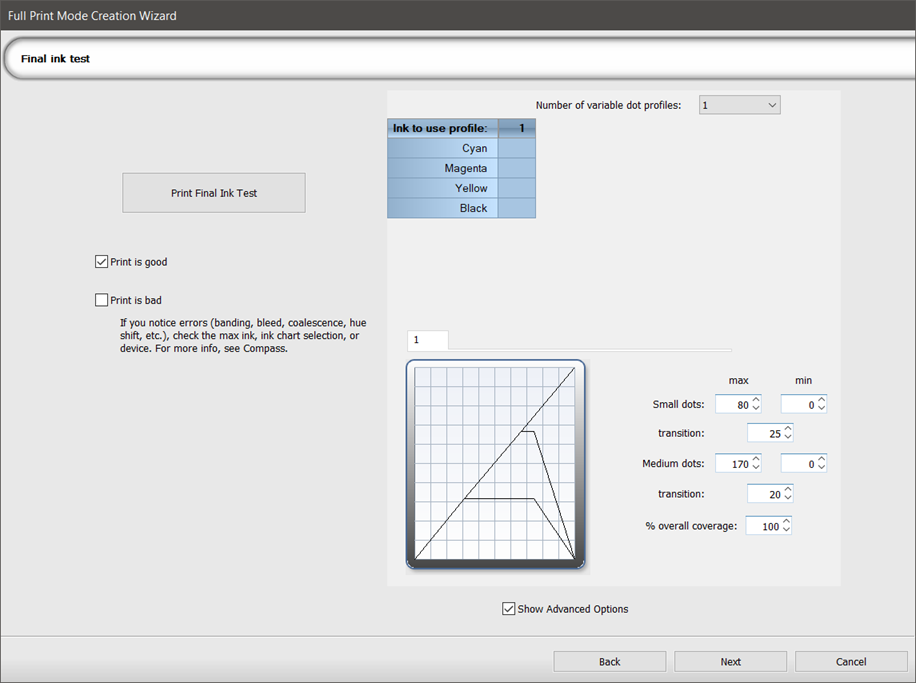
次の項目:較正
注: [フル印刷モードの作成] を行う場合は、手順2 にそのまま移動します。